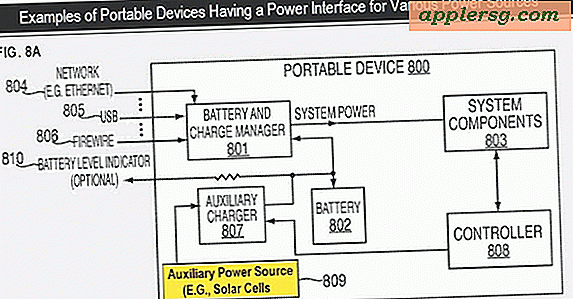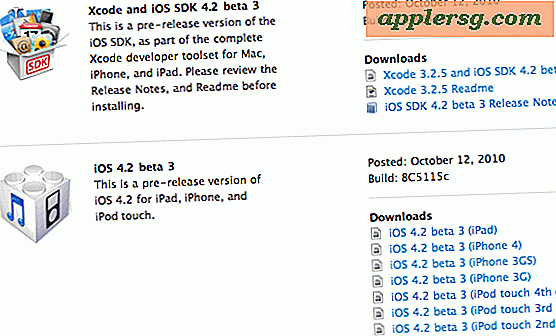Cara Membuat Seni Kubisme Photoshop (5 Langkah)
Kubisme adalah suatu gerakan dalam seni rupa yang menggunakan bentuk geometris dan garis tajam serta corak terang dan gelap untuk menampilkan berbagai sisi sebuah gambar dalam representasi dua dimensi. Pablo Picasso dan Georges Braque memulai gerakan ini, dan karya seni mereka membantu mempengaruhi seni modern di awal abad ke-20. Jika Anda ingin membuat seni kubisme Photoshop, gambar yang sangat polos dapat diubah menjadi gambar Kubisme dengan mengiris setiap bagian aslinya menjadi beberapa lapisan dan kemudian menerapkan berbagai Gaya Lapisan di Photoshop.
Langkah 1
Luncurkan Photoshop. Gulir ke "File" dan buka latar belakang dan gambar sederhana. Di sisi kiri layar Anda, klik "Marquee Tool" atau klik "M" pada keyboard Anda untuk memilih bagian pada gambar Anda. Kemudian klik "Ctrl+J" untuk membuat layer baru dengan bagian yang baru saja Anda pilih. Lapisan di bawah tab "Lapisan" di sebelah kanan akan muncul.
Langkah 2
Klik dua kali layer dengan bagian yang dipilih dan sebuah jendela akan muncul bernama "Layer Style"; pilih "Inner Glow" di sisi kiri jendela. Jika tidak, Gulir ke "Layer" di bagian atas layar Anda, gulir ke "Layer Style" dan pilih "Inner Glow" dan jendela yang sama akan muncul. Di bawah "Struktur", ubah "Blend Mode" menjadi "Multiply" menggunakan tab drop-down.
Langkah 3
Tingkatkan "Size" menjadi 136 dan dan kurangi opacity menjadi "36%" di jendela "Layer Style". Klik "Oke." Pilih layer baru Anda, gulir ke "Edit" dan kemudian klik "Free Transform." Gunakan gagang kotak ukuran untuk meregangkan gambar. Untuk memutar gambar, gerakkan kursor Anda tepat di luar sudut sampai Anda melihat panah bengkok dan gerakkan kursor Anda maju mundur. Untuk menekuk lapisan, tahan "Ctrl" dan gerakkan kursor Anda sampai Anda puas dengan posisinya. Setelah selesai, klik dua kali gambar tersebut.
Langkah 4
Klik lapisan gambar asli di bawah tab "Lapisan" di sebelah kanan layar Anda. Ulangi langkah yang Anda lakukan untuk membuat layer baru. Buat dan pilih bagian dari gambar asli hingga Anda memiliki 25 hingga 30 lapisan. Berjalan ke tab "Layers" di sisi kanan. Tahan "Ctrl" dan "Klik Kanan" pada salah satu gambar layer yang Anda buat dan kemudian klik "Copy Layer Style." Tempelkan gaya ke lapisan gambar lain saat Anda membuatnya.
Bereksperimenlah dengan pola lain. Pilih salah satu lapisan Anda. Tahan "Ctrl" dan "Klik Kanan" pada salah satu layer Anda dan pilih "Pattern Overlay." Tambahkan lapisan penyesuaian Hue/Saturation dengan menggulir ke "Image," "Adjustments" dan kemudian "Hue/Saturation." Sesuaikan penggeser warna dan kemudian klik "OK." Simpan gambar kubisme Anda dan selesai.